
7 طرق لحفظ شحن البطارية Android
هل تجلس البطارية بسرعة كبيرة؟ اكتشف كيفية حفظ الشحن.
ملاحة
- الطريقة 1. تقليل وقت الشاشة والسطوع
- الطريقة 2. خلفيات الشاشة التقليدية حفظ الشحن
- الطريقة 3. الحد من استلام البيانات من الشبكة مع التطبيقات
- الطريقة 4. تعطيل وحدات الاتصال غير الضرورية
- الطريقة 5. تمنع التطبيقات إلى التحديث تلقائيًا
- الطريقة 7. استخدم وفورات الشحن
- فيديو: درس الفيديو. كيفية حفظ شحن البطاريات على Android؟
بلا شك ، فإن أضعف مكان للهواتف والأجهزة اللوحية الحديثة هو أنها لا تحمل التهمة كما يود. هناك ما يكفي من الحاويات ليوم واحد من الاستخدام النشط.
دعونا نلقي نظرة على 7 طرق لحفظ شحن البطارية.
الطريقة 1. تقليل وقت الشاشة والسطوع
على الهواتف الذكية الحديثة ، يقومون الآن بصنع شاشات كبيرة بدقة عالية التردد ، والتي ، إلى جانب المعالج الذي ينقل الصورة ، تستهلك الكثير من الطاقة المتوفرة في البطارية.
لذلك ، فإن الأكثر منطقية هو تقليل وقت الشاشة إلى الحد الأدنى. على الرغم من ذلك ، بالطبع ، عند العمل مع الهاتف ، لن ينجح هذا ، ولكن عندما يكون ذلك في حالة راحة ، يكون هذا حقيقيًا. للقيام بذلك ، قلل الوقت الذي ستنحني فيه الإضاءة الخلفية.
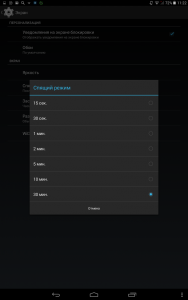
لهذا تحتاج:
- انتقل إلى إعدادات النظام
- انقر على النقطة "شاشة" ، ثم "وضع النوم"
- فكر في الوقت الذي يكون فيه أكثر ملاءمة لإيقاف الإضاءة الخلفية. الاعتماد على المبدأ - كلما قل الوقت ، كلما زاد المدخرات
آخر فارغ هو سطوع الشاشة. إذا كانت الوظيفة تعمل تلقائيًا بالنسبة لك ، فإن هذا ، بالطبع ، جيد ، ولكنه يجعل مستشعر الضوء يعمل باستمرار ولا يعمل دائمًا كما ينبغي. لذلك ، جرب هذه المعلمة وتعيين قيمتها بنفسك.
لجعل السطوع أقل ما يلي:
- انتقل إلى الإعدادات
- حدد "الشاشة" - "السطوع"
- استخدم شريط التمرير لتثبيت سطوع الشاشة
الطريقة 2. خلفيات الشاشة التقليدية حفظ الشحن
بطبيعة الحال ، فإن الوضع مثير للجدل عندما يقولون إن خلفيات عادية تنقذ البطارية ، ولكن لا يزال ، خلفية الحائط الحية "تأكل" الشحن جيدًا.
علاوة على ذلك ، إذا كنت مالك الهاتف الذكي مع شاشة AMOLED ، فأنت بحاجة إلى أن تتذكر أنه من خلال سلسلة ألوان مشرقة ومتعددة الألوان ، يتم استهلاك البطارية. هذا لأنه على مثل هذه الشاشات ، كل بكسل هو مؤشر LED منفصل ، يستهلك الطاقة أثناء عمله.
لمثل هذه الاعتبارات لمثل هذه العروض ، ستكون الخلفية السوداء أفضل ناتج.
الطريقة 3. الحد من استلام البيانات من الشبكة مع التطبيقات
يمكن لنظام التشغيل Android أن يؤدي عدة مهام في نفس الوقت ، وليس فقط المهام المنهجية.
وإذا قمت بالتبديل بين التطبيقات ، فهذا لا يعني أن البرنامج السابق قد انتهى من العمل. يمكنها مواصلة عملها في الخلفية وتلقي البيانات ، على سبيل المثال ، من الإنترنت والعمل معهم ، والتي ستستغرق الكثير من الرسوم.
لتعطيل قبول البيانات للتطبيقات ، تحتاج إلى تنفيذ العديد من الإجراءات:
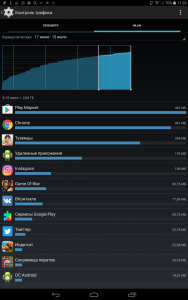
- أدخل إعدادات النظام
- حدد خط "الشبكات اللاسلكية" وفتح "نقل البيانات"
- من القائمة ، حدد البرامج التي تريد الحد منها في استقبال حركة المرور وانقر فوق العنصر المناسب
الطريقة 4. تعطيل وحدات الاتصال غير الضرورية
يتطلب تبادل البيانات من خلال Wi-Fi أو Bluetooth والموديلات الأخرى كمية كبيرة من الطاقة ، وجميع المحولات تأكل الشحن بشكل كبير. خاصة إذا كانوا يعملون على مدار الساعة.
لذلك ، عند مغادرة المنزل ، قم بإيقاف تشغيل Wi-Fi وقم بتشغيله مرة أخرى إذا لزم الأمر. وينطبق الشيء نفسه على وحدة NFC و Bluetooth.
إذا كنت لا تريد أن يحدد جهازك موقعك تلقائيًا ، فقم بإيقاف تشغيل هذه الوظيفة من خلال الإعدادات.
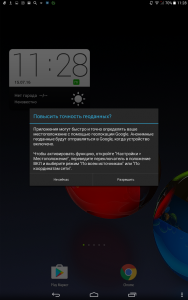
الطريقة 5. تمنع التطبيقات إلى التحديث تلقائيًا
لا جدال فيه عندما يتم تحديث الأساليب نفسها ، فهي مريحة للغاية. إذا كان هاتفك الذكي يعمل من خلال نقل بيانات الهاتف المحمول أو Wi-Fi ، فإنه يجري بانتظام فحص Google Play للحصول على الحاجة إلى تحديث التطبيقات.
يمكن أن يكون لبرامج التحديث التلقائي تأثير كبير على العمل المستقل للهواتف الذكية والأجهزة اللوحية.
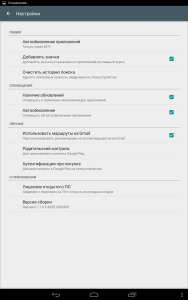
يمكن أن يكون التحديث التلقائي للتطبيقات بالطريقة التالية:
- افتح سوق اللعب
- انتقل إلى قسم الإعدادات وفتح خط "صقل تلقائي"
- منع العملية تمامًا أو السماح فقط عند الاتصال بـ Wi-Fi
الطريقة 6. استخدم وضع الاهتزاز بنشاط
يعد قضيب الاهتزاز المضمّن مريحًا للغاية ، لأنه يوفر تأكيدًا على الضغط على الزر أو يعمل عنصر الواجهة. ولكن عندما يتم استخدام الوظيفة بنشاط ، تبدأ في التأثير على البطاريات.
لفصل الاهتزاز غير الضروري ، افعل ما يلي:
- أدخل قسم الإعدادات وحدد السطر "الأصوات"
- ابحث عن السطر "الآخرين"
- وخلع علامة الاختيار مقابل قضيب الاهتزاز وإذا كنت بحاجة إلى إزالة الاهتزاز أثناء المكالمة
الطريقة 7. استخدم وفورات الشحن
العنصر الأكثر خطورة والهامة في ضمان أطول وقت لتشغيل جهازك في الوضع المستقل هو وضع الحفاظ على الطاقة ، الذي يحتوي على أندريد مع إصدار أعلى من 5.
يحد هذا الوضع بشكل كبير من عدد التطبيقات التي تعمل في الخلفية ، ويقلل من مستوى سطوع الشاشة ، ويعطل بعض الرسومات وما إلى ذلك. بمعنى آخر ، يفعل كل شيء ممكن لجعل الجهاز يعمل لفترة أطول.
يمكنك التأكد من تشغيل الحفاظ على الطاقة بشكل مستقل من خلال شحن بطارية معين ، أو يمكنك تشغيله يدويًا.
لتمكين هذا الوضع ، تحتاج إلى:
- أدخل الإعدادات
- انقر على القسم "البطارية"
- انقر على ثلاث نقاط وتبديل إلى "وضع الحفاظ على الطاقة"
لديك أيضًا فرصة لتبديل الوضع في اللوحة العلوية من الشاشة ، أو لتشغيل الانتقال التلقائي إليه عندما تكون شحنة البطارية 5 أو 15 في المائة.
